Convierta MPG / MPEG a MP4 con alta velocidad y alta calidad de imagen / sonido de salida.
- Convertir AVCHD a MP4
- Convertir MP4 a WAV
- Convertir MP4 a WebM
- Convertir MPG a MP4
- Convertir SWF a MP4
- Convertir MP4 a OGG
- Convertir VOB a MP4
- Convertir M3U8 a MP4
- Convertir MP4 a MPEG
- Incrustar subtítulos en MP4
- Divisores MP4
- Eliminar audio de MP4
- Convierte videos 3GP a MP4
- Editar archivos MP4
- Convierte AVI a MP4
- Convierte MOD a MP4
- Convertir MP4 a MKV
- Convertir WMA a MP4
- Convierte MP4 a WMV
Excelente guía para acelerar videos en iPhone de manera eficiente
 Actualizado por Lisa ou / 02 de junio de 2023 16:30
Actualizado por Lisa ou / 02 de junio de 2023 16:30¿Estás practicando para ser un editor de video? Si es así, debes aprender a acelerar un video de iPhone. De hecho, hay otras habilidades de edición que podría dominar, pero puede comenzar con esta habilidad en particular. No solo por lo básico sino también por las ventajas que puede aportar. Por ejemplo, filmó un video largo que podría aburrir a los espectadores. Puede usar sus habilidades de edición con la ayuda de un excelente editor de video para acelerarlo. O una escena en particular en su video puede mejorarse haciendo un avance rápido. Puedes hacer mucho con esta función de edición.
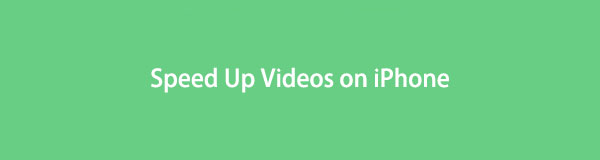
Por lo tanto, exploramos la web para encontrar varias herramientas y funciones de edición eficientes. Si busca en línea, puede encontrar varios programas, pero ahorre tiempo, ya que los mejores ya están reunidos en este artículo. No solo eso. Cada parte del método incluye instrucciones detalladas que te ayudarán a acelerar el video. Además, tendrá más conocimiento sobre los programas. Por lo tanto, lea amablemente a continuación para adquirir conocimientos para acelerar el video de su iPhone.

Lista de Guías
Parte 1. Cómo acelerar un video en iPhone con FoneLab Video Converter Ultimate
FoneLab Video Converter Ultimate es un programa versátil que puede atender casi cualquier función de video que necesites. Esto incluye acelerar los videos en tu iPhone. Pero si tienes otros dispositivos, no te preocupes. Este método no solo se aplica a los videos de iPhone, sino también a los dispositivos Android. Siempre que transfiera los videos a su computadora, este programa puede editarlos con éxito. Aparte de eso, FoneLab Video Converter Ultimate tiene otras funciones que puede utilizar después de acelerar su video. Como sugiere el nombre del programa, puede aprovechar su función de conversión una vez que lo instale en su computadora. Además, sus funciones adicionales incluyen un compresor de video, un eliminador de marcas de agua, un potenciador, un recortador y más.
Video Converter Ultimate es el mejor software de conversión de video y audio que puede convertir MPG / MPEG a MP4 con alta velocidad y alta calidad de imagen / sonido.
- Convierta cualquier video / audio como MPG, MP4, MOV, AVI, FLV, MP3, etc.
- Admite conversión de video 1080p / 720p HD y 4K UHD.
- Potentes funciones de edición como Recortar, Recortar, Rotar, Efectos, Mejorar, 3D y más.
Tome como muestra las instrucciones fáciles de usar a continuación para determinar cómo avanzar rápidamente un video en iPhone con FoneLab Video Converter Ultimate:
Paso 1Descargue una copia del archivo FoneLab Video Converter Ultimate desde su página oficial. Prensa Descargar gratis en la parte inferior izquierda del sitio web para tener el archivo en su dispositivo. El botón de descarga inicial contiene un logotipo de Windows para usuarios de computadoras con Windows. Pero para los usuarios de Mac, haga clic en la opción Ir a la versión de Mac para que aparezca el botón con el logotipo de Apple. Después de eso, debe operar la instalación antes de ejecutar el convertidor en su computadora.
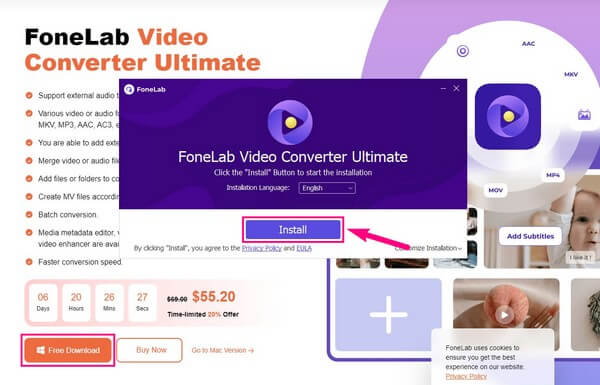
Paso 2Con el lanzamiento de la interfaz principal, será bienvenido con la función de conversión de la herramienta. Puede usarlo más tarde cuando sea necesario, incluidas las otras características clave. Esto incluye la pestaña MV que le permite configurar el tema de su video con los filtros disponibles. También el Collage La función ofrece varias plantillas para su video. Pero antes de eso, proceda a la Herramientas pestaña, la última función en la parte superior de la pantalla.
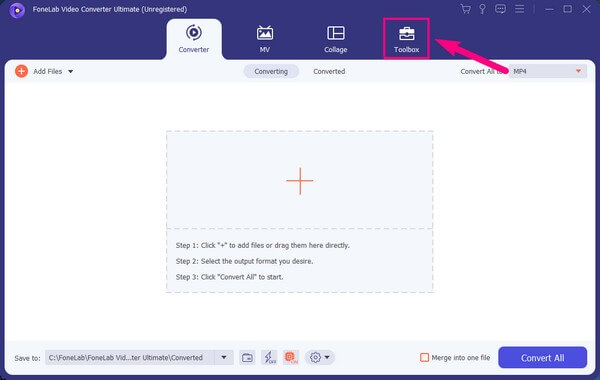
Paso 3A continuación, transfiera el video de su iPhone a la computadora. Una vez que llegas a la Herramientas interfaz, verá las funciones adicionales de FoneLab Video Converter Ultimate. Si desliza hacia abajo, localizará manualmente el Controlador de velocidad de video cuadro entre los cuadros Corrección de color y Inversor de video. Pero si prefiere encontrar la función más rápidamente, diríjase a la barra de búsqueda en la parte superior derecha y escriba Controlador de velocidad de video. Una vez encontrado, haga clic en él para continuar.
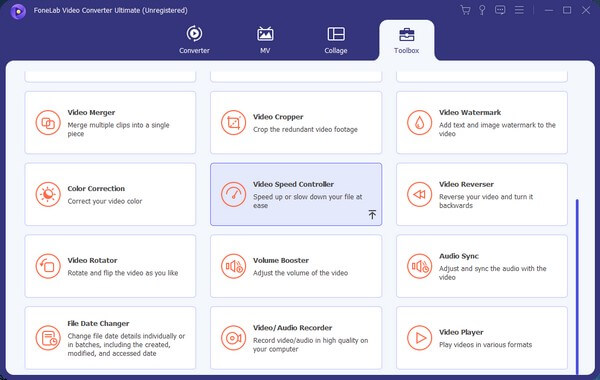
Paso 4Aparecerá un cuadro con un símbolo más en la siguiente interfaz. Haga clic en él para que aparezca su carpeta de archivos. Desde allí, elige el video que deseas acelerar. Las opciones de velocidad del video se mostrarán debajo cuando aparezca la vista previa del video. Elija su velocidad preferida y reprodúzcala para comprobar si está satisfecho. Además, puede hacer clic en el Salida menú para más ajustes de vídeo. Cuando haya terminado, haga clic en Exportar para guardar tu video ahora acelerado.
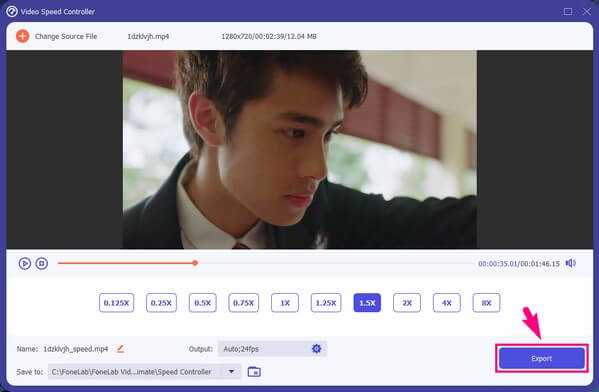
Video Converter Ultimate es el mejor software de conversión de video y audio que puede convertir MPG / MPEG a MP4 con alta velocidad y alta calidad de imagen / sonido.
- Convierta cualquier video / audio como MPG, MP4, MOV, AVI, FLV, MP3, etc.
- Admite conversión de video 1080p / 720p HD y 4K UHD.
- Potentes funciones de edición como Recortar, Recortar, Rotar, Efectos, Mejorar, 3D y más.
Parte 2. Cómo acelerar un video en iPhone con iMovie
iMovie es el editor de video predeterminado para los usuarios de dispositivos Apple. Si no le gusta usar otras aplicaciones de terceros, puede utilizar iMovie, ya que ya está preinstalado en su iPhone. Esta aplicación te permite disfrutar de funciones básicas de edición, como acelerar para mejorar tus videos. Pero dado que es gratuito y accesible, es natural que también puedas encontrar inconvenientes al usarlo. Y uno de ellos es la gran producción que produce. Cuando edite un video básico con esta aplicación, espere que su tamaño sea cercano a 1 GB. Por lo tanto, el almacenamiento de su dispositivo debe estar preparado para el amplio espacio que ocupa cada vez que edita un video.
Déjate guiar por las sencillas instrucciones que se encuentran debajo para descubrir cómo hacer un video más rápido en iPhone con iMovie:
Paso 1iMovie está preinstalado, pero en caso de que no pueda ubicarlo en su iPhone, vaya a la App Store e ingrese el nombre de la aplicación. Una vez encontrado, presione el botón Recibe botón para instalar iMovie en su dispositivo. Luego, toque Abierto para usar la aplicación directamente.
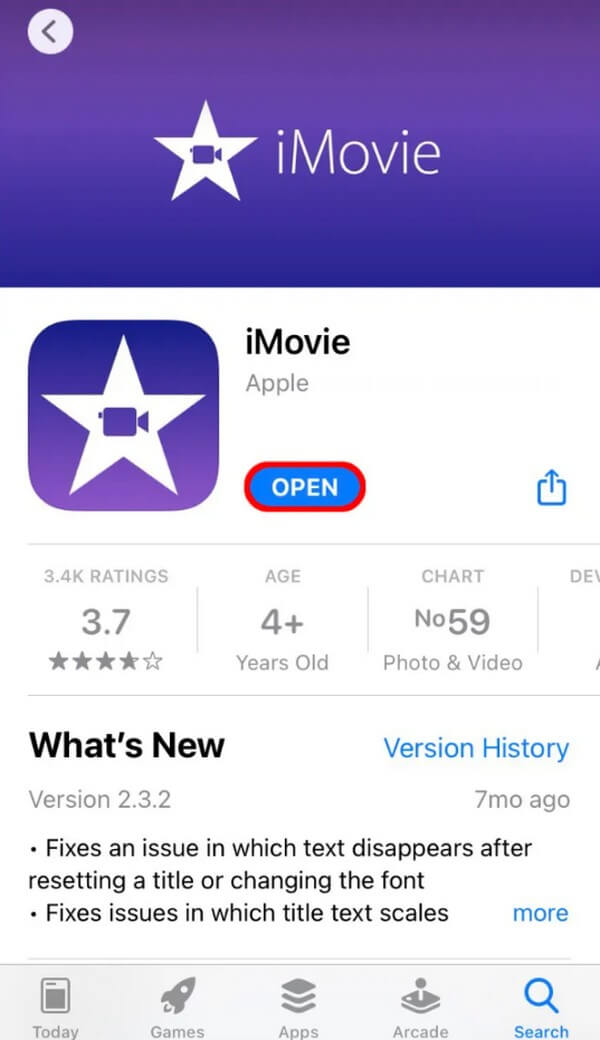
Paso 2Una vez en la interfaz de iMovie, toque el crear un proyecto caja con el "+" símbolo en el centro. A continuación, elija el Película opción en el Nuevo proyecto surgir. Los videos de su iPhone aparecerán para la selección. Toque el que acelerará, luego toque Crear película en la pantalla inferior para importarlo a la interfaz de la aplicación.
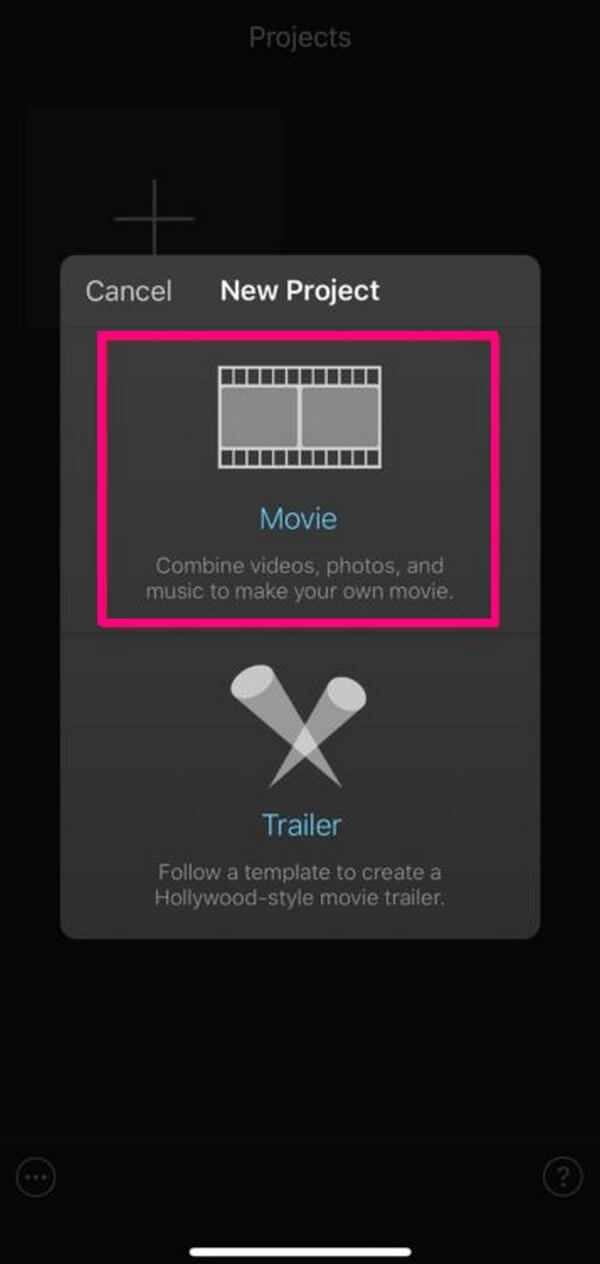
Paso 3Una vista previa estará en la siguiente pantalla. Y en la parte inferior están las funciones de edición que puede operar para mejora tu video. Toque en el reloj junto al símbolo de las tijeras para la función de velocidad de video. Luego, ajuste el control deslizante hacia la derecha para que el video se mueva más rápido. Una vez que obtenga la velocidad deseada, toque Terminado en la parte superior izquierda de la pantalla de iMovie. Por último, pulsa el Guardar icono para guardar los cambios y el video recién editado en su iPhone.
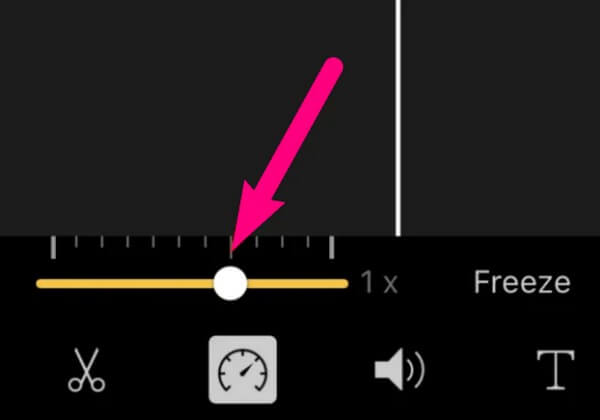
Parte 3. Preguntas frecuentes sobre cómo acelerar un video en iPhone
1. ¿Cómo ralentizo un video de iPhone?
No tiene que instalar una herramienta separada para ralentizar el video de su iPhone. Puede utilizar los métodos de este artículo que ha utilizado para acelerar sus videos, ya que también tienen la función para reducir la velocidad. Por lo tanto, pruebe el FoneLab Video Converter Ultimate programa. Si cumple con las instrucciones anteriores, puede rápidamente ralentiza los videos de tu iPhone. Para hacer eso, elija la opción de velocidad que prefiera en la parte izquierda debajo de la vista previa. Luego exporte su video ralentizado con éxito.
2. ¿Cómo acelerar un video en la aplicación Fotos de mi iPhone?
Desafortunadamente, el Fotos La aplicación no ofrece una función para acelerar un video. Puedes usarlo para editar, pero el edición de video característica es mínima. Por lo tanto, no puede reducir ni aumentar la velocidad de su video en Fotos. Pero puede tener la cámara de cámara lenta en el iPhone para tomar videos a velocidad reducida. Si lo desea, pruebe las estrategias de este artículo para acelerar y hacer más ediciones para mejora tu video.
Esperamos que acelere con éxito sus videos de iPhone con las excelentes técnicas que hemos enumerado anteriormente. Vuelva más tarde si tiene más inquietudes sobre sus dispositivos.
Video Converter Ultimate es el mejor software de conversión de video y audio que puede convertir MPG / MPEG a MP4 con alta velocidad y alta calidad de imagen / sonido.
- Convierta cualquier video / audio como MPG, MP4, MOV, AVI, FLV, MP3, etc.
- Admite conversión de video 1080p / 720p HD y 4K UHD.
- Potentes funciones de edición como Recortar, Recortar, Rotar, Efectos, Mejorar, 3D y más.
